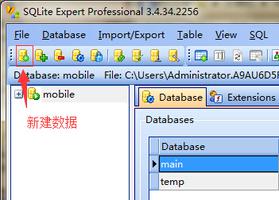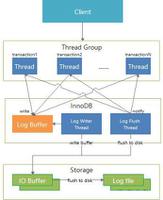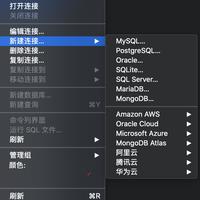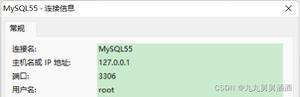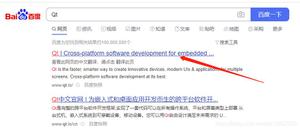mac解决adbdevices命令找不到真机设备 [数据库教程]

参考帖子:https://blog.csdn.net/linhunshi/article/details/72866345
这篇帖子非常非常有用!
1、确保Android手机已经连上电脑,并且打开USB调试。(开发者模式打开+USB调试打开)
2、MAC终端下,命令行执行system_profiler SPUSBDataType,显示外接设备信息。里面找到USB连接的Android手机设备的Vendor ID
3、将该Android手机设备的Vendor ID的值写入 /User/你对应的用户文件夹/.android/adb_usb.ini文件。若该文件不存在,则新建一个。
a.Mac下寻找隐藏文件夹(Mac菜鸟级)command+shift+. =====>目的是把隐藏的.android找到,进到该文件夹中,去新建一个文件adb_usb.ini
b. cd /Users/yuan/.android
touch adb_usb.ini
vi adb_usb.ini =====>把上面的Vendor ID写进来,然后保存
4、保存退出。然后重新拔插数据线,执行以下两句命令进行adb重启。
adb kill-server
adb start-server
5. 然后再重新插数据线
注意:
1、所有的这些都已经做过,还是不显示手机设备,手机是华为meta9
解决方式:只有先把USB连接设置为MTP模式,再把手机设置成USB调试模式,才可检索到手机设备。
验证:
首先cd ~/Desktop/softwareinstall/android_sdk_macosx/platform-tools
./adb start-server
./adb devices
连接到真机:
./adb tcpip 5555
./adb connect 192.168.1.4:5555 手机的ip192.168.1.4====>获取方式:关于手机---状态---IP地址. adb connect …… 之前 要首页运行 adb tcpip 5555(默认端口号)
./adb devices
./adb -s 192.168.1.4:5555 shell 指定设备进入shell
pm uninstall -k --user 0 com.lianjia.beike 卸载手机应用上的安装包
获取手机上所有的安装包 pm list packages
注意:
手机端一定要打开 开发者选项,usb调试,并且授权
电脑端一定要执行adb devices查看设备是否连接上
mac解决adb devices命令找不到真机设备
以上是 mac解决adbdevices命令找不到真机设备 [数据库教程] 的全部内容, 来源链接: utcz.com/z/535342.html